Es gibt viele Male, wenn bestimmte Wörter in Ihrem Dokument benötigen kleinere Buchstaben oben (Hochgestellt) oder unten (Tiefgestellt), wenn die Zeile text.
Dies ist besonders Häufig für mathematische text, Chemische Formeln, oder etwas so einfaches wie die Datumsangaben.
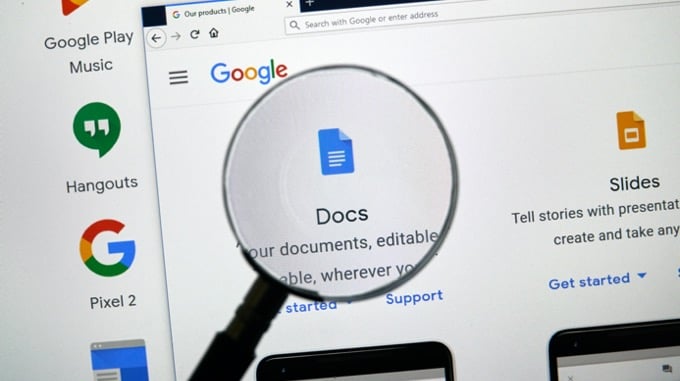
In Google Docs gibt es drei Möglichkeiten, die Sie tun können, Tiefgestellt und Hochgestellt in Google Docs. Ist man mit der Menü-system, das andere ist durch die Verwendung von Tastatur-shortcuts, und die Letzte ist mit der Tabelle Sonderzeichen.
Wie Zu Tun, Hochgestellt In Google Docs
Sie können erstellen hochgestellten text in Google-Doc mit dem Menü-system.
- Um dies zu tun, markieren Sie den text, den Sie konvertieren möchten, zu hoch.
- Wählen Sie” Format “aus dem Menü.
- Wählen Sie Text und wählen Sie dann “Hochgestellt”.
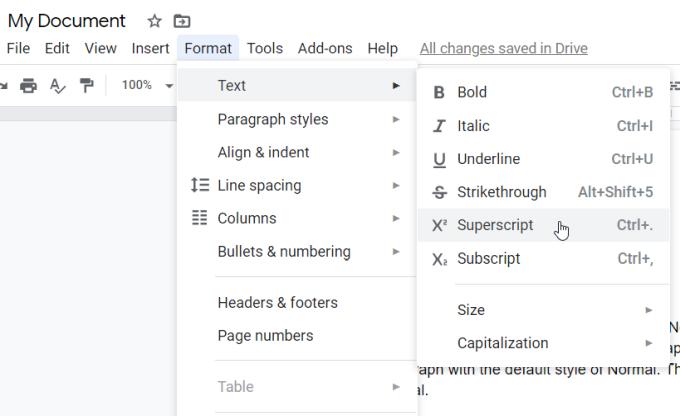
- Einmal ausgewählt, sehen Sie den markierten text, zu konvertieren Hochgestellt formatieren.
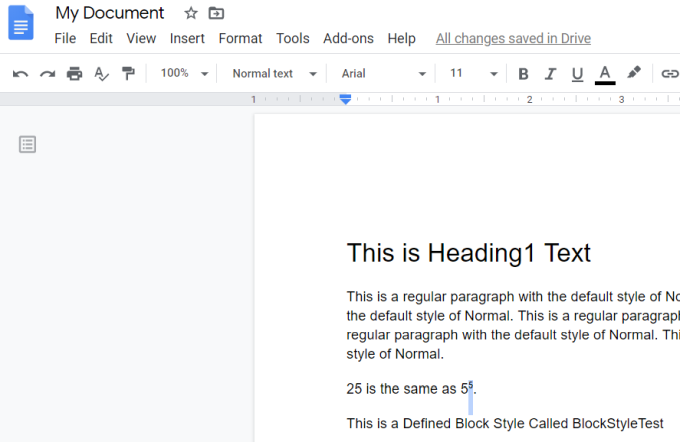
Sie können dies tun, für ein einzelnes Zeichen, oder Sie können wählen Sie die gesamte Zeile, und rechnen Sie hoch. Die meisten der Zeit, obwohl, dieses format ist nur für einen Charakter.
Einen viel schnelleren Weg, dies zu tun ist, um den text auszuwählen und dann verwenden Sie die Google Docs Tastenkürzel für hochstellen.
Dieser shortcut ist Strg + . und der Charakter wird umgehend aktualisieren zu hoch. Sie können auch rückgängig machen, die hochgestellten format indem Sie den gleichen hochgestellten Menü-option wieder.
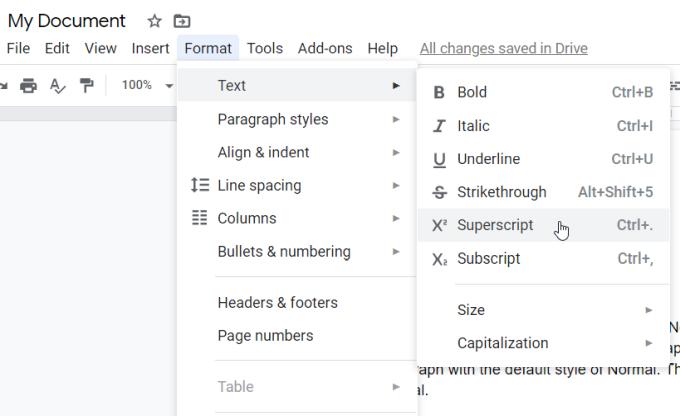
Sehen Sie den markierten hochgestellten text konvertieren wieder zu normalem text-Formatierung wieder.
Schließlich können Sie hinzufügen, hochgestellte text in Ihrem Dokument mit der Tabelle Sonderzeichen.
- Um dies zu tun, wählen Sie Einfügen aus dem Menü und wählen Sie” Sonderzeichen “aus dem Menü.

- Im Sonderzeichen-Fenster, geben Sie “Hochgestellt” in das Suchfeld ein.
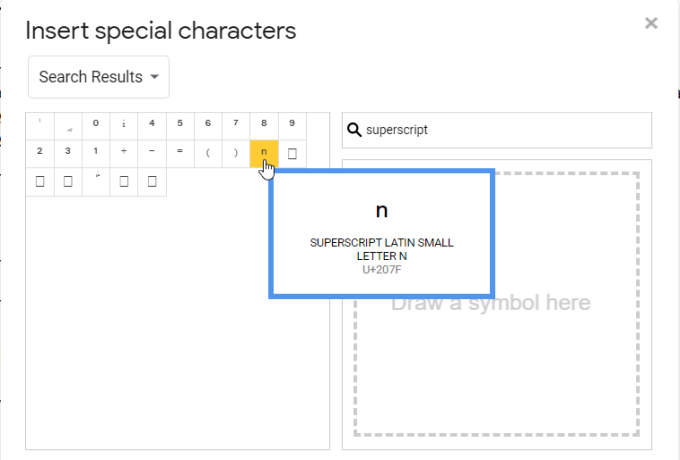
- Sie sehen eine Liste der gemeinsamen Zeichen als hochgestellte Zeichen. Wenn Sie wählen Sie eine der Möglichkeiten, es werde Hochgestellt legen Sie die Zeichen in das Dokument ein.
Beispiele typischer text, erfordert Hochgestellt umfasst:
- Mathematische Exponenten
- Zum Verweis auf eine Quelle in der Fußzeile der Seite
- Copyright-oder Warenzeichen Abkürzungen
- Ordinale Indikatoren wie 1.
Wie Tiefgestellten Text In Google Docs
Erstellen Tiefgestellt-Formatierung in Google Docs ist fast identisch mit dem erstellen Hochgestellt formatieren. Sie können erstellen Tiefstellen von text in Google-Doc mit dem Menü-system.
- Um dies zu tun, markieren Sie den text, den Sie konvertieren möchten, zu tief.
- Wählen Sie” Format “aus dem Menü.
- Wählen Sie Text und wählen Sie dann Tiefgestellt.
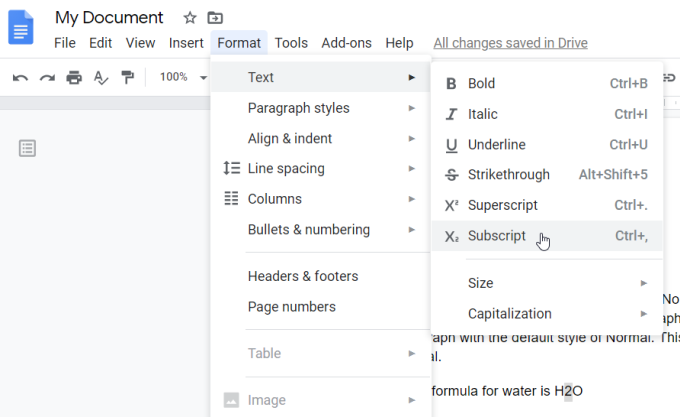
- Einmal ausgewählt, sehen Sie den markierten text, zu konvertieren Tiefgestellt formatieren.
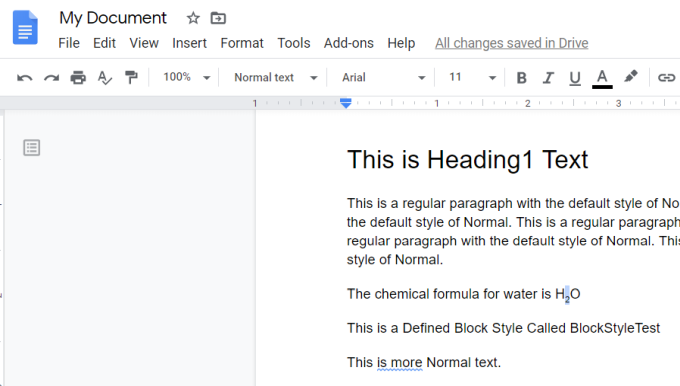
Genau wie mit hochgestellten, können Sie konvertieren Sie die Formatierung für ein einzelnes Zeichen oder eine ganze Zeile des Textes. In den meisten Fällen werden Sie verwenden Sie nur für einzelne Zeichen. Aber die gesamte Zeile formatieren ist nützlich für Dinge wie das hinzufügen Tiefgestellt Kommentare unter einem Absatz oder am Ende einer Seite.
Natürlich, ein noch einfacher Weg, um dies zu implementieren ist, um den text auszuwählen und dann verwenden Sie die Google Docs Tastatur-shortcut für index.
Dieser shortcut ist Strg + , und der Charakter wird sofort aktualisiert, um Tiefgestellt. Sie können auch rückgängig machen, den subskript-format indem Sie den gleichen Index-Menü-option wieder.
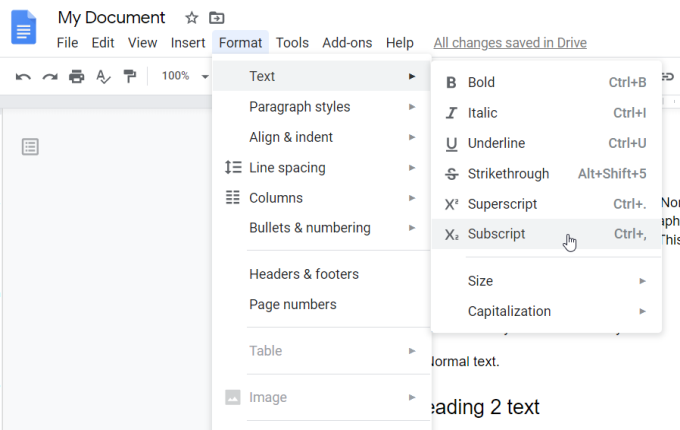
Die markierten tiefgestellten text verwandelt sich zurück in normale text-Formatierung wieder.
Genau wie mit Hochgestellt, die Sie hinzufügen können tiefgestellten text in Ihr Dokument mithilfe der Tabelle Sonderzeichen.
- Wählen Sie Einfügen aus dem Menü und wählen Sie” Sonderzeichen “aus dem Menü.

- Im Sonderzeichen-Fenster, geben Sie “index” in das Suchfeld ein.
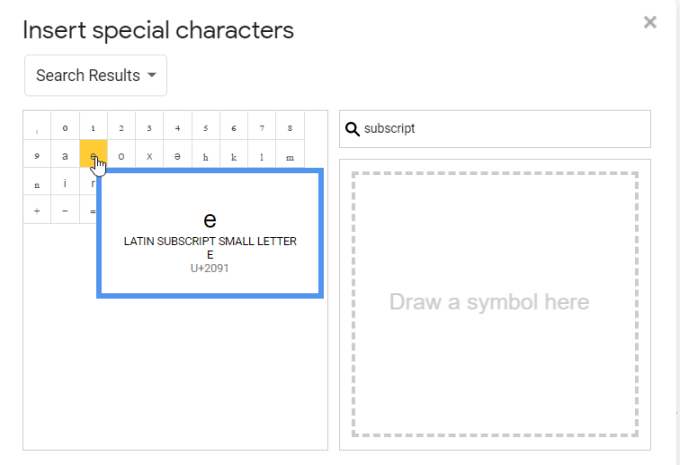
- Dies zeigt eine Liste von tiefgestellten Zeichen. Wenn Sie wählen Sie eine der Möglichkeiten, es wird legen Sie das tiefgestellte Zeichen in dem Dokument, wo Sie eingefügt haben, Ihren cursor.
Typische Beispiele für Texte, die erfordert, dass die Indizes beinhaltet:
- Chemische molekulare Formeln
- Griechische Zeichen verwendet, in der Physik
- Mathematische Variablen in Formeln
Mit Tiefgestellt & Hochgestellt In Google Docs
Die Fähigkeit, Tiefgestellt und Hochgestellt-Formatierung in Google Docs gibt Ihnen die Fähigkeit zu schreiben, Formeln und anderen speziellen text, der normalerweise nicht möglich wäre, in der ein einfacher text-Anwendung wie Notepad.

